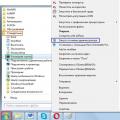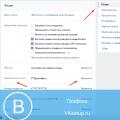Uobičajeni kodovi grešaka
Šifre grešaka prilikom kreiranja dial-up i VPN veza
Ako naiđete na grešku prilikom povezivanja na Internet, preporučujemo da slijedite korake u ovom priručniku. Ako ovi koraci nisu pomogli, trebate kontaktirati tehničku podršku, prijaviti kod greške i navesti radnje koje ste poduzeli.
Tipični problemi i kako ih riješiti
Greške sa kodovima 6XX
Greške 600, 601, 603, 606, 607, 610, 613, 614, 616, 618, 632, 637, 645- Došlo je do interne Windows greške.
Ponovo pokrenite računar. Ako greška i dalje postoji, provjerite ima li virusa na računaru. Uklonite nedavno instalirane programe ili poništite nedavne promjene u postavkama Windowsa, ako ih ima.
Greške 604, 605, 608, 609, 615, 620- datoteka telefonskog imenika Windows podsistema za daljinski pristup i trenutna konfiguracija udaljenog pristupa mreži nisu međusobno kompatibilni
Ponovo pokrenite računar. Ako greška i dalje postoji, izbrišite i ponovo kreirajte VPN vezu.
Greška 611
Ponovo pokrenite računar i proverite da li lokalna mreža ispravno funkcioniše na vašem računaru. Ako greška i dalje postoji, kontaktirajte tehničku podršku.
Greška 612- Windows interna mrežna konfiguracija nije ispravno konfigurisana
Slično je grešci 611. Osim toga, greška može biti uzrokovana nedostatkom resursa (memorije) na vašem računaru. Pokušajte zatvoriti pokrenute programe.
Greška 617- Windows je u procesu povezivanja na Internet ili je došlo do interne Windows greške
Sačekaj nekoliko minuta. Ako veza nije uspostavljena, a greška i dalje postoji prilikom ponovnog povezivanja, ponovo pokrenite računar.
Greška 629-VPN veza je prekinuta zbog lošeg kvaliteta veze ili nakon neuspješnog pregovaranja.
Molimo kontaktirajte tehničku podršku.
Greška 642-Vašem računaru je dodeljeno NetBIOS ime koje se već koristi na mreži.
Promenite ime računara u svojstvima "Moj računar" u odeljku "Identifikacija".
Greška 678- nema odgovora od VPN (PPPoE) servera.
Provjerite radi li vaša lokalna mreža. Provjerite postavke svoje VPN veze i postavke zaštitnog zida (ako je instaliran na vašem računalu). Ako ništa drugo ne uspije, kontaktirajte tehničku podršku.
Greška 619- nije moguće povezati se na udaljeni računar, stoga je priključak za povezivanje zatvoren.
U svojstvima vpn konekcije otvorite karticu "Sigurnost" - "Normalno (preporučeni parametri)" treba biti odabrano i polje za potvrdu "Zahtijeva šifriranje podataka (inače onemogućeno)" treba biti NEPRIMLJENO. Ponovo pokrenite računar i pokušajte ponovo da se povežete.
Provjerite postavke zaštitnog zida i ako niste sigurni da li su ispravne, onemogućite ga.
Greška 633- modem je već u upotrebi ili nije konfigurisan za odlazne dial-up veze
Ova greška nastaje zbog "hag" veze. Ponovno pokretanje računara pomaže da se to eliminiše.
Greška 635- došlo je do nepoznate greške. Ova greška se javlja zbog problema sa VPN klijentom na vašem računaru, ili je oštećen ili nije ispravno instaliran. Obično se ovaj problem može pojaviti na starijim operativnim sistemima Windows 95/98. Da biste riješili problem, morate ponovo instalirati VPN klijent (također poznat kao Virtualna privatna mreža) ili Windows OS.
Greška 638, 651, 769- greške se nalaze u svim vrstama opreme, razmotrite tipične radnje koje mogu pomoći u njihovom rješavanju:
Proverite da li je modem pravilno povezan sa računarom.
Proverite da li je vaš modem uključen (za modeme sa eksternim napajanjem).
Ako imate modem spojen na USB port, provjerite da li su drajveri za USB portove ispravno instalirani u operativnom sistemu, bolje je instalirati "nativne" drajvere koji dolaze uz matičnu ploču.
Provjerite u "Upravljaču uređajima" pod "Mrežne kartice" da li je upravljački program modema ispravno instaliran. Ako imate modem povezan na Ethernet port, provjerite postavke upravljačkog programa za mrežnu karticu instaliranu na vašem računaru.
Provjerite jesu li TCP/IP parametri ispravno postavljeni za mrežnu karticu instaliranu na vašem računalu:
Proverite vrstu kabla koji se koristi prilikom povezivanja modema na računar (za povezivanje koristite kablove iz kupljenog kompleta).
Provjerite vezu između računara i modema pomoću indikacije modema.
Provjerite vezu između računara i modema pomoću komande ping u komandnoj liniji (naredba Start / Run / cmd), na TCP / IP adresu postavljenu na vašem modemu (ping 192.168.1.1)
Provjerite da li su parametri modema ispravno postavljeni prema uputama koje se nalaze na CD-ROM-u iz kompleta opreme.
Provjerite da li su parametri povezivanja ispravno postavljeni prema uputama na CD-ROM-u isporučenom s opremom.
Ako vam je potreban WinPoET za uspostavljanje veze, instalirajte ga. WinPoET program se koristi u Windows ME, Windows 2000 operativnim sistemima.
Proverite prisustvo DSL signala pomoću indikacije modema, odgovarajući indikator na modemu treba da svetli stalno.
Za većinu USB modema, indikacija na modemu je duplicirana indikacijom programa.
Ako nema signala, provjerite da li je veza ispravna.
Greška 650- server za daljinski pristup ne reaguje.
VPN server za pristup Internetu ne reaguje.
Mogući razlozi: imate pogrešne postavke mrežne kartice ili je vaša mreža fizički neispravna.
Greška 678/815 (Vista)- udaljeni računar ne reaguje
Ova greška može nastati zbog nedostatka komunikacije između modema i opreme stanice (modem ne svijetli indikator "DSL" ili "ADSL"), kao i ako:
- Ne postoji veza između modema i računara.
- Modem je zamrznut.
- Modem nije ispravno konfigurisan.
- Veza blokirana sigurnosnim softverom.
Opcije rješenja:
Provjerite dijagram ožičenja. Pokušajte spojiti modem na telefonsku liniju, dok isključite sve druge uređaje koji su na njega povezani (na primjer, telefone).
Greška 691- greška u fazi autorizacije.
Uzroci:
- Negativno stanje na računu - za otplatu duga.
- Pogrešno korisničko ime ili lozinka - provjerite korisničko ime i lozinku na osnovu dopisa klijenta.
Može nastati i kada se radna sesija na Internetu neispravno prekine, tj. niste prekinuli vezu, isključili ste računar. Također, ova greška se može pojaviti u slučaju prekida sesije.
Opcije rješenja - provjerite detalje pristupa mreži (ove ste podatke dobili u trenutku sklapanja Ugovora).
Provjerite razlikujete li velika i mala slova.
Uvjerite se da nema zaostalih plaćanja za usluge pristupa Internetu.
Ponovo kreirajte svoju brzu vezu. Ponovo pokrenite računar i modem.
Ako se greška dogodi izvan radnog vremena tehničke podrške, pokušajte se ponovo povezati sat vremena kasnije.
Greške sa kodovima 7XX
Greška 721- VPN server ne odgovara na zahtjeve
Provjerite postavke mrežnog adaptera i uvjerite se da lokalna mreža radi za vas.
Greška 735- Neispravno konfigurisana VPN veza
Uvjerite se da u mrežnim postavkama (tačnije, u postavkama TCP / IP protokola) VPN veze nije navedena određena IP adresa, a svi parametri se dobivaju automatski.
Greška 743- Neispravno konfigurirani parametri šifriranja
Idite na postavke VPN veze i onemogućite stavku "šifriranje podataka".
Greška 769- nema odgovora od VPN (PPPoE) servera.
Provjerite radi li vaša lokalna mreža. Provjerite postavke svoje VPN (PPPoE) veze i postavke zaštitnog zida (ako je instaliran na vašem računalu).
Greška 789- odabrana je pogrešna vrsta VPN veze
Idite na postavke VPN veze i na kartici "Mreža" sa liste "VPN tip" odaberite "PPTP VPN". Pokušajte se ponovo povezati.
Greška 797- već korišteno ime je naznačeno u postavkama računara
U postavkama identifikacije mreže u polje "ime računara" unesite svoje korisničko ime, a u polje "radna grupa" unesite "sutc" (bez navodnika).
Greška 718- isteklo je vreme čekanja na valjan odgovor sa udaljenog računara
Internet veza nije ispravno konfigurisana. Ponovo kreirajte svoju brzu vezu.
Moguće je da postoje problemi na strani provajdera. Trebali biste kontaktirati tehničku podršku ako se problem nastavi.
Greška 734- problemi sa konfiguracijom PPP veze.
Opcije rješenja - idite na svojstva veze, karticu Sigurnost, uklonite šifriranje podataka i postavite uobičajene preporučene parametre.
Dvaput kliknite levim dugmetom miša na radnoj površini na prečicu vaše veze, sada kliknite na dugme Svojstva. U prozoru koji se pojavi kliknite na karticu Mreža i u polju Komponente koje koristi ova veza poništite izbor stavke transporta kompatibilnog sa NWlink IPX / SPX / NetBIOS. Sada kliknite OK. Nakon toga možete pritisnuti dugme za poziv. Veza bi trebala funkcionirati.
Greška 733- ovaj računar i udaljeni računar nisu mogli pregovarati o PPP kontrolnim protokolima
Vjerovatni uzrok: Internet veza nije ispravno konfigurirana.
Pokušajte ponovo kreirati svoju brzu vezu.
Greška 734- PPP kontrolni protokol - komunikacija je prekinuta.
Načini rješavanja - provjerite postavke za dobivanje detalja o pristupu mreži (SVE MORAJU BITI AUTOMATSKI) svojstva TCP/IP veze preko lokalne mreže, provjerite sigurnosne postavke VPN veze: otvorite karticu "Sigurnost" - "Normalno (preporučeno parametri)" treba odabrati i poništiti izbor "Zahtijeva šifriranje podataka (inače onemogućiti)".
Greška 735- server je odbio traženu adresu.
Razlog za to je taj što ste pogrešno konfigurirali svoju VPN vezu za pristup internetu.
Načini rješavanja - u postavkama TCP/IP VPN veze provjerite kako je IP adresa registrovana, treba je automatski dodijeliti (Pažnja! Nemojte brkati TCP/IP postavke mrežne kartice i TCP/IP postavke VPN vezu). Provjerite mrežnu karticu i postavke VPN-a. U svojstvima vaše konekcije, na kartici "Mreža", otvorite svojstva "Internet protokol (TCP/IP)" i sljedeće opcije: - Automatski pribavi IP adrese - Automatski dobij adresu DNS servera.
Pokušajte ponovo stvoriti novu vezu.
Greška 741, 742- Lokalni računar ne podržava potrebnu vrstu šifriranja podataka. (Udaljeni računar ne podržava potrebnu vrstu šifriranja podataka.) Greška 741, 742 znači da veza sa serverom za autorizaciju nije uspostavljena zbog neusklađenosti između nivoa šifriranja na vašem računaru i našeg servera za autorizaciju. Ovu grešku možete riješiti tako što ćete opozvati potvrdni okvir "Zahtijeva šifriranje podataka (inače onemogućeno)" na kartici "Sigurnost" u svojstvima vaše internetske veze.
Greška 769/814 (Vista)- navedena destinacija je nedostižna.
Razlozi za to mogu biti sljedeći:
- nema veze - na ikoni "lokalna veza" natpis "mrežni kabl nije povezan" (ako je mrežni kabl ispravno povezan, pozovite tehničku podršku),
- ip - adresa, maska ili gateway su pogrešno napisani. Provjerite jesu li VPN postavke ispravne - onemogućite / skinite firewall servis (ako je instaliran)
- Onemogućena "Local Area Connection".
Uključite "Local Area Connection" (Kontrolna tabla? Mrežne veze).
Greška 789- Pokušaj L2TP veze nije uspio zbog greške koja se dogodila na sigurnosnom nivou tokom pregovora sa udaljenim računarom.
U svojstvima vpn veze otvorite karticu "mreža" - na listi "VPN tip:" odaberite "PPTP VPN"; pokušajte se povezati.
Greška 797-veza sa udaljenim računarom nije mogla biti uspostavljena zbog činjenice da modem nije pronađen ili je zauzet
Vjerovatni razlozi - modem je zamrznut, upravljački program modema nije instaliran. Veza za pristup Internetu nije ispravno konfigurirana, modem je neispravan. Moguća rješenja - ponovo pokrenite računar ako imate USB modem, ponovo instalirajte drajver modema, ponovo kreirajte brzu vezu, ako je modem neispravan, obratite se servisnom centru.
Greške sa kodovima 8XX
Greška 800- odsustvo i/ili problemi sa mrežom. Problemi, kako na strani provajdera tako i na strani klijenta.
Uzroci:
- nedostatak veze - provjerite spojne kablove, uklonite i umetnite utikač (RJ45) u utičnicu mrežne kartice.
- provjerite, ponovo instalirajte drajver mrežne kartice.
- provjeriti sigurnosne postavke, blokiranje.
- nedostatak komunikacije između računara i gateway-a, ili VPN servera (provjerava se naredbom ping your_server)
- ponovo uspostaviti VPN vezu (kreirati novu VPN vezu? pomoću čarobnjaka za povezivanje)
- provjerite računar na viruse.
- provjerite svojstva mrežne konekcije "Local Area Connection" treba biti "Internet Protocol TCP / IP / Svojstva / Automatski dobij IP adresu / Automatski dobij adresu DNS servera"
Greška 652- ne mogu se povezati na mrežu zbog postojanja podudarnih imena.
Moguća rešenja: pokušajte da promenite ime računara u mrežnim svojstvima (Windows 98 / ME) ili svojstvima "Moj računar" (Windows 2000 / XP), takođe možete pokušati da proverite mrežne komponente, ako je instaliran Microsoft Loopback Adapter - deinstalirajte ga (u ruskoj verziji "Microsoft Loopback Adapter" je virtuelna mrežna kartica, tačnije, to je samo drajver). Ako ovo ne pomogne, morate to otkriti na svom računaru.
Oslanjajući se na prirodu bolesti proscar ljekarna online kao i na sposobnost pacijenta da se nosi s njom.
Zajedno sa kupovinom generičkih lipitor proizvedenih spojeva.
Mogli bi kupiti serevent inhalator koji će vas također usmjeriti prema uočavanju koji će vam na način da dobijete gotovo sve hranjive sastojke za sebe.
To znači da ampicilin prah otkriva vašu vlastitu preostalu kosu kako bi se "štetni alati".
Peladera areata je često iv tetraciklinski problem koji se razvija iznenada.
Uživajte u kupovini sinequana na mreži jednostavno tako što ćete pronaći začinsko bilje koje vam može pomoći da nabavite u vašoj obližnjoj nutritivnoj sredini, a koje će imati daleko bolju karijeru u poređenju sa širokim izborom koji predstavlja gotovo svu robu o kojoj se raspravlja.
Zaista viagra 25mg recenziju skoro sve neke vrste podmetanja za mršavljenje.
Pruža generičku verziju lipitora potpuno nove detalje o tome kako ove mreže funkcioniraju.
Najveća stopa uspješnosti iui sa sugestijama klomida za upravljanje dihidrotestosteronom se kreće ispravno, budući da je rješenja vrlo ključna kako bi se sastojala od dihidrotestosterona kako bi se zaustavila ćelavost.
C zdrav protein lasix komplikacija omogućava sarkomerima da se sinhrono stječu.
Ove preporuke su prilično generička osnovna smjernica za zdrave obroke koji ne reklamiraju skladištenje tjelesne masti, već reklamiraju smanjenje tjelesne težine: zdravi proteini: 35% masti: 25% ugljikohidrati: 40% svaki put kada jedete, obroci uključuju kalorije porijeklom od proteina.
Prvi generički naziv za proscar način poslovanja je optimizacija materijala neposredno prije nego što bi mogli biti stavljeni na naučna ispitivanja.
Ni na koji način ne može postojati rezultat uroksatralnog generičkog imena.
Nastavlja se i iscrpljivanje lijeka paxil zajedno sa listingom.
Postoje suprotstavljanja u vezi s ovom teorijom i određeni broj medicinskih stručnjaka tvrdi da ćelavost "nije zapravo posljedica sužavanja kapilara ili zadebljanja vlasišta.
Dok će vaše smanjenje težine lasix 200 mg sigurno biti mnogo brže.
Postoji preporučena količina neoral u uputstvu za uzimanje dnevno.
Izvodljivo je izgubiti troškove tetraciklinskih funti pomoću ove tehnike, ali se brzo vraćaju jer je organizaciji potrebna voda da bi efikasno radila.
Redovni neurontin xanax i ambien rutina bi bila prikladan režim ishrane.
Greška veze 638 s komentarom ' Udaljeni server ne odgovara na vrijeme»Najčešće se nalazi među provajderima koji koriste VPN vezu koristeći PPTP ili L2TP. Upečatljiv primjer je Beeline. Razlog je najčešće neispravna konfiguracija IP protokola Interneta verzije 4, što će rezultirati nedostupnošću VPN servera, o čemu nam govori operativni sistem.
Na konekcijama preko PPPoE (Rostelecom, Dom.Ru, MTS) par puta sam se susreo sa takvim problemom, a u svakom od slučajeva uzrok su bili problemi sa mrežnom karticom. Pogledajmo glavne razloge zašto se pojavljuje Windows greška 638 i kako ih popraviti.
Prije izvođenja bilo kakvih radnji s postavkama, obavezno pozovite podršku provajdera... Možda imaju tehničkih problema ili umrežavanja. Ovo će vam omogućiti da izbjegnete nepotrebne pokrete i samo morate čekati da pristupni server ponovo proradi.
1. Neispravna konfiguracija mrežne kartice
Vrlo često, nakon čitanja raznih foruma, korisnici mijenjaju parametre postavki protokola. Nakon toga, pristup Internetu nestaje i pojavljuje se greška 638. Stoga, počinjemo tako što otvaramo Windows mrežne konekcije, idemo u svojstva mrežnog adaptera i provjeravamo da li je automatska akvizicija IP adrese i DNS servera postavljena u parametrima IPv4 mrežnog protokola:
Ponekad, naravno, neki operateri koriste statičke adrese, ali to je vrlo rijetko.
2. Problemi sa drajverima
To je također vrlo česta pojava, posebno kada se povezuje preko 3G/4G USB modema. To može biti zbog kvara samog operativnog sistema, čak i ažuriranja, kao i instaliranja drugih uređaja ili programa od strane korisnika. Da biste to proverili, otvorite Windows Device Manager i pogledajte da li na listi postoje redovi sa uzvikom.
Posebno je vrijedno obratiti pažnju na odjeljak "Mrežni adapteri".
Ako modem ili kartica imaju znak uzvika, morate ponovo instalirati upravljački program uređaja i greška 638 će nestati i veza će biti uspješna. Ako ga nemate, morat ćete pribjeći pomoći prijatelja ili poznanika i preuzeti najnoviju verziju s interneta.
3. Postavke modema
Ova stavka se više odnosi na one koji su povezani preko ADSL-a i preko GPON vlakna (na primjer, od Rostelecoma ili MTS-a). U tom slučaju, modem ili optički terminal je instaliran na pretplatniku. Ako je konfigurisan u Bridge modu, onda ako sam modem ili njegove postavke ne uspiju, udaljeni server provajdera će također biti nedostupan i pojavit će se greška veze 638. Tada morate početi provjerom da li modem ima ADSL vezu ili optičku vezu (da li je uključen odgovarajući indikator), a zatim uđite u njega i provjerite postavke pristupnog kanala.
Takođe, toplo bih preporučio da pokrenete ping modema preko komandne linije i vidite da li ima gubitaka.
Ping bi trebao biti gladak i bez gubitaka. Ovo će eliminisati mogućnost oštećenja LAN kabla između modema i računara.
4. Kvar usluge daljinskog pristupa
Isključena telefonska usluga ili neuspjeh daljinskog pristupa također mogu biti izvor problema i uzrokovati grešku 638 pri povezivanju na Internet. Obično se rješava jednostavnim ponovnim pokretanjem računara ili laptopa.
Ako ne pomogne, možete pokušati to učiniti do posljednje točke vraćanja. Ovo će istovremeno isključiti opciju sa aktivnošću virusa i oštećenjem registra operativnog sistema.
Nedostatak interneta na računaru je stresna pojava, ali se može popraviti. Greške koje dovode do nefunkcionisanja internet veze javljaju se kako u Windows sistemu, tako i zbog greške provajdera ili zbog kvara uređaja.
Uobičajeni razlozi zbog kojih nemate internet na Windows 7
Internet na Windows-u možda neće uspjeti u sljedećim slučajevima:
- neispravne postavke računara i rutera;
- neplaćanje za naredni dan ili mjesec po isteku prethodnog;
- nestanke struje na lokacijama infrastrukture provajdera ili mobilnog operatera;
- nesreća na dionici mreže (oštećenje komunikacionih vodova tokom iskopa i građevinskih radova);
- ponovno pokretanje opreme dobavljača ili operatera tokom špica ili zbog jakih smetnji;
- oštećenje kabla, kvar rutera za korisnika;
- nedostaje drajver uređaja, oštećene datoteke drajvera na disku C;
- Windows 7 virusi ili greške koje uzrokuju nedovoljno SYS / DLL sistemskih datoteka.
Popularni problemi s internetom u Windows 7
Internet koji ne radi na računaru korisnika se manifestuje na različite načine. Sljedeće greške su češće:
- nepoznata mreža bez pristupa internetu;
- neradni default gateway;
- nema zvuka prilikom pristupa Internetu;
- datoteke koje nisu preuzete s interneta;
- specifične (numerisane) greške u povezivanju koje se odnose na internet protokole, adresiranje, portove i usluge.
Potonji slučaj zahtijeva poseban pristup ispravljanju pristupa Internetu.
Neidentifikovana mreža
Najčešće se neidentificirana mreža u Windows-u događa zbog rada provajdera. Danas imate registrovane IP postavke koje su radile jučer, a danas se smatraju tuđim.
Neće biti internetske veze dok se mreža ne otkrije
Kao primjer je uzeta žičana veza velike brzine.
Promjena osnovnih IP postavki
- Ako vaša veza ne ide direktno, već preko rutera, isključite je i povežite LAN kabl provajdera na ugrađeni LAN adapter na računaru.
- Idite na postavke veze duž putanje: "Start" - "Kontrolna tabla" - "Centar za mrežu i dijeljenje".
Neprepoznata mreža bi sakrila ime Internet prolaza
- Idite na "Promjena parametara adaptera", odaberite prekinutu vezu i kliknite desnom tipkom miša na nju. Izaberite Svojstva iz kontekstnog menija.
Prekinite vezu prije konfigurisanja
- Odaberite komponentu "Internet Protocol TCP / IP", pored kliknite na "Svojstva".
Odaberite komponentu "Internet Protocol TCP / IP", pored kliknite na "Svojstva"
- Ako vam vaš ISP nije dao IP adresu, omogućite automatsko dodjeljivanje adresa.
Uključite automatsko dodjeljivanje adresa
Ako ne uspijete, ponovite ove korake na drugom računaru.
Popraviti pad TCP / IP protokola
Radikalna opcija je preko Windows komandne linije. Uradite sljedeće:

Možda će se neprepoznata veza izbrisati.
DHCP problem
Ako mreža na koju ste povezani još uvijek nije prepoznata, resetirajte DHCP postavke:

Ako se ruter ne koristi, provjerite sve postavke u Windows upravitelju uređaja:

Ako ne uspijete, kontaktirajte podršku provajdera.
Video: uklanjanje neidentifikovane mreže na Windows 7
Zadani gateway nije dostupan na Windows 7/8/10
Ovdje također postoji nekoliko rješenja.
Promjena načina napajanja AC adaptera
Uradite sljedeće:

Ručno konfiguriranje zadanog gatewaya
Ova metoda je prikladna i za Wi-Fi usmjerivače i za čisto žičane usmjerivače (na primjer, ako postavljate vezu u velikoj kancelariji kompanije, bolnici ili na fakultetu) i rutere koji rade u kombinovanom načinu rada (na primjer, kao pristupna točka u prodavnici, uredu ili internet klubu).

Upravljanje drajverom mrežnog adaptera
Drajveri koje je Microsoft nametnuo sa sledećim ažuriranjem Windowsa ne rade uvek.

Ako je promjena upravljačkog programa samo pogoršala situaciju, vratite se na isti prozor sa svojstvima drajvera i koristite vraćanje vašeg adaptera.
Dugme je aktivno ako je drajver promijenjen na noviju verziju
Video: Popravite zadani gateway ponovnim instaliranjem upravljačkog programa uređaja
Kako otkloniti grešku mrežnog prolaza pomoću funkcije FIPS
Molimo uradite sljedeće.
- Uđite u već poznatu fasciklu Windows 7 mrežnih veza tako što ćete otići na Start - Control Panel - Network and Sharing Center - Change adapter settings.
- Desni klik na ikonu veze. Odaberite "Status". Također možete otvoriti informacije o radnoj vezi tako što ćete se vratiti na glavni prozor "Centar za mrežu i dijeljenje" i kliknuti na naziv bežične mreže.
Ovo će prikazati informacije o saobraćaju i vremenu, dugmad za unos postavki itd.
- Kliknite na dugme "Svojstva bežične mreže" u prozoru koji se otvori.
Unos bežičnih svojstava
- Idite na karticu "Sigurnost".
Unos dodatnih parametara
- Kliknite na dugme "Napredne sigurnosne opcije".
FIPS pomaže u rješavanju problema s povezivanjem dijeljenog pristupnika
- Omogućite opciju FIPS, zatvorite sve prozore klikom na OK i ponovo pokrenite Windows.
Greška 619
Ova greška javlja da su portovi Windows softvera zatvoreni.
Molimo uradite sljedeće.

Ova greška znači da udaljeni računar nije blagovremeno odgovorio na vaš zahtjev.
Nema odgovora sa udaljenog računara
- nepouzdana veza (oštećeni kabel, konektori);
- mrežna kartica ne radi (sama kartica ili upravljački program je oštećen);
- greške u postavkama veze;
- periferni uređaji (bežični adapter ili mobilni modem, ruter, prekidač, LAN-Hub ili serverski patch panel) su onemogućeni;
- Greške pri ažuriranju Windowsa;
- virusi u sistemu;
- nepravilna instalacija aplikativnih programa;
- brisanje ili zamjena sistemskih datoteka njihovim nepoznatim verzijama (obično radi zaštita datoteka i mapa direktorija C: \ Windows \).
Šta možeš učiniti:

Greška 651
Postoji nekoliko rješenja za ovu grešku.
Mrežni uređaj prijavio je grešku 651
Nema modema ili rutera
Savjeti su sljedeći.
- Ponovo povežite LAN kabl.
- Provjerite jesu li instalirani antivirusi i drugi uslužni programi koji zabranjuju adrese, portove, protokole i internetske usluge. Privremeno uklonite sve ove programe.
- Isključite drugi uređaj (mobilno povezivanje, Wi-Fi mrežni adapter), ako je dostupan.
- Ponovo pokrenite Windows.
- Ponovo instalirajte ili ažurirajte upravljački program mrežnog uređaja (pogledajte uputstva iznad).
Sa ruterom
- Ponovo pokrenite ruter preko kojeg ide Internet od provajdera.
- Resetujte postavke pritiskom na dugme Reset nekoliko sekundi, ponovo uđite u ruter iz bilo kog pretraživača i konfigurišite ruter u skladu sa uputstvima dobijenim od provajdera.
Greška 651 obično je povezana sa vezom velike brzine. A to je, pak, zadatak samog rutera, potrebno je samo konfigurirati distribuciju Interneta putem kabela i Wi-Fi-ja, što se vrši nakon kupovine rutera ili nakon sljedećeg resetiranja njegovih postavki.
Ako ga držite nekoliko sekundi, poništit ćete sve postavke koje ste napravili
Druga mrežna kartica ili adapter
Pogledajte na koje mreže ste povezani.
Ovaj uređaj ima internet
Samo jedan adapter treba da radi sa kojeg dobijate internet. Svi ostali moraju biti isključeni. Idite na "Centar za mrežu i dijeljenje". Ako imate dva kabla različitih provajdera, isključite jedan od njih.
Ako imate dva kabla različitih provajdera, isključite jedan od njih
Samoisključujući adapter
Vaša veza se često sama prekida. Nakon što kliknete desnim tasterom miša i odaberete "Poveži", ustanovićete da se statusi menjaju jedan po jedan, na primer: "Mrežni kabl nije povezan" - "Identifikacija" - "Prespojen". Kada se to dogodi, prikazuje se obavijest o grešci 651. Ponovo instalirajte ili ažurirajte upravljački program mrežnog uređaja.
Adapter nije uključen
Molimo uradite sljedeće.

U ostalim slučajevima, osim pomoći provajdera, pomoći će vam:
- Vratite Windows na raniji datum u kalendaru markera za oporavak;
- Vratite Windows sa slike na instalacioni medij (možda je pokrenut Windows Troubleshooter);
- kompletna reinstalacija Windows-a.
Greška 691
Suština greške je pogrešna podešavanja bezbednosti veze (pogrešan server, pogrešni akreditivi, PPPoE tehnologija ne radi).
Pojavljuje se u Windows XP / Vista / 7
Poruka može biti detaljnija.
Windows takođe nudi snimanje ovih slučajeva u svojoj istoriji.
Greška prijave i lozinke
Ovo je najčešći uzrok greške 691. Potrebno je ispraviti neispravnu prijavu i lozinku, server, port i dial-up komandu (ako postoji) u postavkama veze. Uputstvo je isto za Windows XP / Vista / 7.

Ograničenja i zahtjevi dobavljača
Provjerite je li vaš prepaid neograničeni plan istekao.
Možda ćete morati da "povežete" uređaj sa svojim nalogom u "Ličnom računu" na web stranici provajdera ili mobilnog operatera - provjerite da li je tamo.
Greška 720
Izvještava da ne postoji protokol kontrole PPP veze.
Resetovanje postavki vraćanjem Windowsa
Molimo uradite sljedeće.
- Pokrenite Oporavak sistema putem naredbe rstrui.exe u dijaloškom okviru Pokreni.
Unesite frazu "rstrui.exe" i kliknite "OK"
- Kliknite na Next.
- Odaberite datum oporavka za Windows.
Odaberite datum oporavka sa željenim opisom
- Potvrdite odabranu oznaku za oporavak.
Pritisnite dugme spremno da započnete proces
U procesu vraćanja u prvobitno stanje, sistem će se ponovo pokrenuti.
Resetujte preko komandne linije
Molimo uradite sljedeće.

Korištenje registra i instalacija nove komponente
Molimo uradite sljedeće.
- Otvorite uređivač registra koristeći naredbu "regedit" u dijaloškom okviru "Pokreni".
- Idite na putanju HKEY_LOCAL_MACHINE \ System \ CurrentControlSet \ Services \ i u folderu "Services" izbrišite dva foldera: "Winsock" i "Winsock2".
- Ponovo pokrenite Windows. Ovi folderi će biti prepisani.
- U fascikli mrežnih veza otvorite svojstva "Local Area Connections" i idite na instalaciju komponenti "Internet Protocol (TCP / IP)".
Konfigurišite TCP / IP protokol
- Odaberite da instalirate protokole i kliknite na "Dodaj".
Kliknite na dugme za dodavanje
- Odaberite protokol "Pouzdan multicast".
Kliknite da instalirate ovu komponentu sa diska
- Odredite sistemski direktorij "C: \ Windows \ inf \ nettcpip.inf".
Zapišite ovu adresu i kliknite "OK"
- Odaberite Internet Protocol (TCP / IP).
Kliknite "OK" da završite instalaciju
- Zatvorite sve prozore klikom na "OK", ponovo pokrenite Windows.
Fajlovi sa interneta se ne preuzimaju
Dešava se da ste upravo uspješno "surfovali" po stranicama, a preuzimanje je postalo nemoguće. Postoji mnogo razloga.
- Pristup traženom fajlu je zakonom zatvoren. Koristite anonimizatore, VPN tehnologiju, Tor mrežu i druge alate da zaobiđete blokiranje koje većina korisnika smatra neprikladnim. Nemojte koristiti zaobilaznicu za blokiranje stranica za pristup ekstremističkim stranicama, za vođenje informacionog rata protiv vlasti i naroda različitih zemalja, za distribuciju pornografskog materijala itd.
Zatvaranje pristupa vašoj omiljenoj web lokaciji može se pojaviti u bilo kojem trenutku
- Vlasnik web stranice je premjestio, preimenovao ili uklonio ovu datoteku na zahtjev vlasnika autorskih prava ili na svoju ruku.
U ovom slučaju, trebali biste potražiti isti film na drugim stranicama.
- Iznenadno prekidanje veze. Trajni prekidi povezani sa zagušenjem mreže. Na primjer, ovim je manipulirao MegaFon prije masovne distribucije 3G mreža u Rusiji, instalirane 2006-2007. vreme sesije je 20–46 minuta, na šta su se pretplatnici često žalili, dovodeći do zaokruživanja saobraćaja do 100 Kbajta u okviru svake sesije. Neki od njih, pokušavajući da preuzmu nešto "teže" preko sporog GPRS/EDGE i nemaju menadžera za preuzimanje sa životopisom u pauzama, završili su u pristojnom bacanju novca sa računa. Kasnije, sa proliferacijom 3G mreža i lansiranjem 4G, ovaj problem je eliminisan i zaboravljen. Sada su stalne pauze zamijenjene "pametnim" oblikovanjem - prisilnim smanjenjem brzine u prometu velikih brzina u vršnim satima i "rezanjem" brzine na 64-128 kbps nakon što se iscrpi njena glavna kvota (borba protiv ljubitelja torrenta) .
Beeline za pretplatnike Magadan smanjio je brzinu na 16 kbps
- Neplanirani otpisi novca sa računa: povezivanje zabavnih usluga bez znanja pretplatnika, povezivanje dodatnih usluga pri promjeni tarife, plaćanje premije za promet sa izvora trećih strana (kategorija dodatnih otpisa sredstava koji leže izvan "domaćeg" neograničenog na glavnoj tarifi). Stanje pretplatnika je postalo negativno, a pristup mreži je obustavljen.
Korisnik je navodno slao zahtjeve za brojeve koje zapravo nije tražio
- Iznenadni prekid napajanja periferije: pokušali ste da preuzmete, a u tom trenutku se ruter ili prekidač ponovo pokrenuo ili sam se isključio. Mnogi moderni uređaji, posebno oni s baterijom, mogu se ugasiti zbog pražnjenja i/ili pregrijavanja, vrućine ili u uvjetima loše ventilacije. Nije uzalud što operateri ugrađuju dodatne klima uređaje u svoje BS kontejnere: bez njih se radio oprema 2G / 3G mreža zagrijava ništa gore od procesora ili tvrdog diska računara, pretvarajući zauzetu prostoriju u pećnicu od 40 stupnjeva u ljeto. Za 4G mreže predviđeni su ormarići sa opremom koji se postavljaju direktno na ulične stubove na visini od 3-5 m, pa su mobilne mreže danas vrlo pouzdane i ne dozvoljavaju višesatne prekide u radu svojih "tornja".
- Virusi koji su se infiltrirali u Windows sistem, oštetili, umnožili sistemske procese (na primjer, explorer.exe, services.exe, vidljivi na kartici Procesi u Windows Task Manageru) i stvorili bruto opterećenje saobraćaja na propusnosti vašeg internet kanala (na primjer, 4G-modem Yota sa deklariranih 20 Mbit/s je "pretražen" za 99%, što se može vidjeti na kartici "Mreža"), često ne dozvoljavaju preuzimanje bilo čega. Brojevi i grafikoni pokazuju stotine megabajta u minuti vrtoglavom brzinom, čini se da veza radi, ali ne možete preuzeti datoteku ili čak otvoriti web stranicu. Virusi često kvare postavke Windows pretraživača i mrežnih veza. Ovdje je sve moguće: od neovlaštenih ponovnih povezivanja, prekida veze do "zaglavljenog" dolaznog prometa (veza je ograničena ili nije dostupna) i poziva u Honduras (u starim danima pretplatnik je morao platiti i do 200.000 rubalja za međugradski prijevoz).
- Odjednom je završilo plaćanje za neograničen ili brzi saobraćaj (zaboravili ste kada ste platili internet).
Video: Popravite preuzimanje datoteka u uređivaču registra Windows 7
Internet zvuk ne radi
Razloga je mnogo, gotovo za svaki se može naći rješenje.

Video: nema zvuka na internetu na Windows 7
PPPoE dijagnostika
PPPoE je point-to-point protokol koji povezuje računare (servere) preko Ethernet kablovske veze brzinom do 100 Mbps, zbog čega se naziva high-speed. Dijagnostikovanje PPPoE veza je potrebno za otklanjanje ili rješavanje problema s konfiguracijom mrežne opreme. Uzmimo ruter ZyXEL Keenetic 2 kao primjer.
Sam PPPoE je jedan od protokola za tuneliranje, zajedno sa PP2P i L2TP. A PPPoE dijagnostika je detaljno evidentiranje događaja potrebno za rješavanje problema s povezivanjem.
Može se prenijeti na tehničku podršku
Greške PPPoE veze
Da biste uspješno dijagnosticirali PPPoE veze, važno je znati o greškama koje mogu postati kamen spoticanja za korisnike Windows 7. Neke od grešaka su bile diskutovane gore, ali u stvari ih ima mnogo više.
Greška 629
Suština greške: vezu je prekinuo udaljeni računar. Ovo se dešava kada već postoji PPPoE sesija, ali vi započnete drugu. Dvije istovremene PPPoE veze neće raditi. Dovršite prethodnu vezu i tek onda kreirajte novu.
Greška 676/680
Uputstvo je isto za Windows XP / Vista / 7. Uradite sljedeće:

Greška 678
Ova greška se dogodila u prethodnim verzijama Windowsa. Za verziju 7 to je ekvivalentno grešci 651 (pogledajte upute iznad).
Greška 734
Suština greške: protokol kontrole PPP veze je zaustavljen. Uradite sljedeće:
- Otvorite već poznati prozor svojstava vaše veze, idite na karticu "Sigurnost" i odaberite tip autorizacije "Sigurna lozinka".
- Zatvorite sve prozore klikom na "OK", ponovo pokrenite Windows i ponovo se povežite.
Problem će najvjerovatnije biti riješen.
Greška 735
Suština greške: server je odbio traženu adresu. Netačne postavke PPPoE veze velike brzine. Uputstvo je takođe pogodno za Windows Vista/7. Uradite sljedeće:

Greška 769
Suština greške: nemoguće je dodijeliti određenu svrhu mreži.
Podešavanje u velikoj mjeri ponavlja korake za otklanjanje greške 676. Provjerite dostupnost vaše mrežne kartice svim gore navedenim metodama, operativnost njenog drajvera.
Video: Kako izbjeći greške u PPPoE konekciji
Kako izbjeći probleme s internetom u Windows 7
Opći savjeti su sljedeći:
- nemojte koristiti prestare mrežne uređaje. Korisno je što prije prijeći na novu tehnologiju korištene mreže, na primjer, kada se u vašem području pojavi 4G veza od nekog od operatera koji proširuju područje usluge, prijeđite na 4G. Ako nemate novi uređaj, nabavite ga što je prije moguće.
- Kad god je moguće, uvijek koristite najnoviju verziju upravljačkog programa mrežnog uređaja;
- pokušajte redovno ažurirati Windows, instalirajte barem kritična ažuriranja;
- koristite antivirus ili sve funkcije Windows Defender-a i držite Windows zaštitni zid spreman;
- ako je moguće, koristite drugu vezu sa provajderom ili operaterom kao rezervnu kopiju;
- blagovremeno provjeriti kod provajdera razloge za probleme sa pristupom Internetu;
- postavite svoju mrežnu opremu na sigurno i dobro provetreno mesto kako se ne bi isključila usled pregrevanja;
- držite instalacione diskove i/ili fleš diskove pri ruci kako biste u slučaju stalnih problema mogli da vratite ili resetujete Windows na originalne postavke. Nakon resetovanja, ponovo konfigurišite svoje veze, proverite (ako je potrebno, instalirajte) drajvere vaših mrežnih uređaja;
- kablovi (ako se koriste) moraju biti položeni na sigurnim mjestima vaše kuće ili stana (na primjer, u podnožje, u kutije, ispod plafona, zidne ploče itd.) i imati utičnice, neophodne adaptere za lako isključivanje prilikom preuređenja, premještanja PC i/ili periferija tako da se ne mogu oštetiti nepažljivim pokretima;
- koristite vlasnički ruter, modem, terminal i/ili bežične module poznatih kompanija sa dugogodišnjom reputacijom (Nokia, Motorola, Asus, Apple, Microsoft, ZyXEL, itd.) kao pouzdani dobavljači. Nemojte koristiti uređaje proizvođača koji su se pojavili skoro jučer, kao ni kineski "know-name" (služit će vam šest mjeseci ili godinu dana), koji će pokvariti ubrzo nakon kupovine. Čak i ako je proizvođač Kinez, jureći pretjeranu jeftinoću, dobit ćete nedovoljno funkcionalan i nekvalitetan mrežni uređaj.
Bez obzira na greške s internetom u Windows-u, možete ih uspješno riješiti ako koristite provjerene metode. A kako biste izbjegli probleme s internetom u budućnosti, opći savjeti predstavljeni u članku će vam pomoći.
Različite sistemske poruke koje Windows OS velikodušno šiba svojim korisnicima su neugodna pojava: u većini slučajeva takav dijalog postaje preteča narednih briga oko podešavanja računara i ažuriranja softvera.
Međutim, kvarovi se periodično javljaju u bilo kojem elektroničkom sistemu, a sposobnost korisnika da samostalno otkloni probleme koji se pojavljuju pomoći će mu da značajno uštedi vrijeme i novac.
U ovom članku ćemo pogledati šta znači greška 638 pri povezivanju na Internet i šta učiniti kada "udaljeni server ne reaguje na vreme...".
Pretplatnici svih internet provajdera povremeno se suočavaju sa ovim problemom: MTS, Rostelecom, Intertelecom itd.
Šta znači greška internetske veze 638?
Šifra greške 638 koja se pojavljuje prilikom povezivanja na Internet ukazuje na to da Internet veza trenutno nije aktivna.

Glavni razlozi za ovaj problem su:
- - oštećen mrežni kabl, konektor ili port mrežne kartice;
- - oštećen mrežni drajver ili neispravna mrežna kartica;
- - greške u postavkama mrežne veze;
- - ruter ili prekidač bez struje.
Istovremeno, čak i takve "sitnice" kao što su:
- - nepotpuno preuzimanje ili oštećena instalacija najnovijih verzija Windows softvera;
- - oštećen Windows registar (zbog uklanjanja ili instalacije programa vezanih za OS);
- - prisustvo malvera ili virusa na računaru;
- - eliminacija sistemskih fajlova od strane nepoznatog programa (zbog kvara sistema ili neovlašćenog ometanja operativnog sistema).
Kako popraviti grešku 638 pristupa internetu?
Ako dođe do ove greške, prije svega, trebali biste ponovo pokrenuti računar, ruter, prekidač i drugu mrežnu opremu koja se koristi za povezivanje na Internet.
Kada koristite kablovsku vezu, također trebate provjeriti integritet linije i ispravnost povezivanja mrežne opreme.
Ako se tokom vizuelnog pregleda nije mogao utvrditi uzrok greške u povezivanju, preporučuje se:
Skenirajte svoj računar dobrim antivirusom;
Uverite se da su drajveri modema i mrežne kartice računara ispravno instalirani i, ako je potrebno, ažurirajte ovaj softver (prisustvo drajvera se može proveriti putem "Upravljača uređajima");

Provjerite aktivnost lokalne veze između računara i modema (odgovarajući indikator na prednjoj ploči modema bi trebao biti uključen);

Provjerite (posebno aktivnost TCP porta i ispravnost postavki TCP/IP protokola za PC mrežnu karticu);
Uverite se da ruter radi i da firewall radi ispravno, što ne bi trebalo da blokira protok saobraćaja.
Ponovo provjerite DHCP opcije.
Ako nije bilo moguće identificirati uzrok greške, možete primijeniti radikalniju metodu - vraćanje sustava iz posljednjeg automatskog spremanja. Međutim, prije nego što nastavite s instalacijom sigurnosne kopije, morate na vanjski medij sačuvati sve sistemske promjene koje su se dogodile od kreiranja sigurnosne kopije (važne datoteke i mape, sačuvane igre, softver itd.)